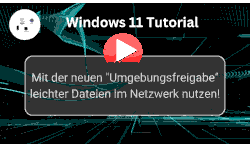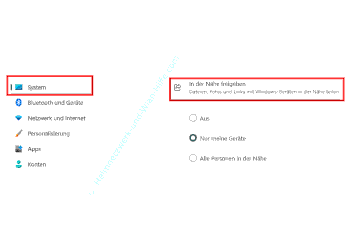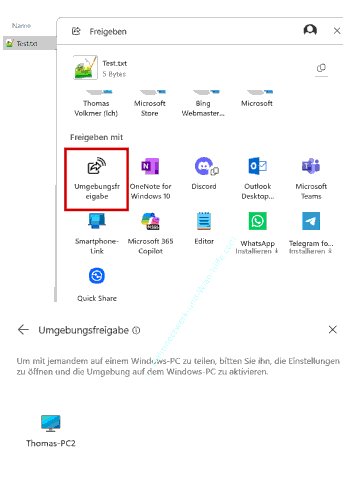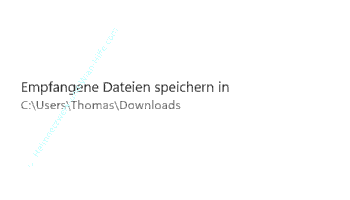auf heimnetzwerk-und-wlan-hilfe.com
nach Inhalten suchen!
- Home
- Windows 11
- Dateien schneller übertragen
Dateien schnell und einfach auf andere Geräte übertragen
In unserem heutigen Tutorial zeigen wir dir, wie du Dateien schnell und einfach auf andere Geräte übertragen kannst, ganz ohne komplizierte Netzwerkfreigaben!
Es ist gar nicht so kompliziert, Dateien schnell und einfach zwischen Windows-Computern und Android-Systemen, die in der Regel auf Handys und Tablets installiert sind, zu übertragen.
Für die schnelle Dateiübertragung unter Windows-Systemen ist es nicht mehr unbedingt notwendig, Netzwerkfreigaben einzurichten.
Du kannst jetzt dafür auch die Funktion "Umgebungsfreigabe" (Nearby Sharing) von Windows nutzen.
Wenn du auch Dateien zwischen Windows und Android austauschen möchtest, stelle ich dir außerdem die passende App dafür vor.
Egal, ob du Dateien mit deinem zweiten PC, deinem Laptop oder deinem Android-Smartphone teilen möchtest, mit dieser Anleitung klappt es garantiert. Lass uns loslegen!
Voraussetzungen für die Umgebungsfreigabe (Nearby Sharing)
Bevor wir starten, stelle sicher, dass auf allen beteiligten Geräten die Grundvoraussetzungen erfüllt sind.
Bluetooth und WLAN oder Ethernet müssen aktiviert sein und du solltest mit deinem Microsoft-Konto angemeldet sein, wenn du eins eingerichtet hast.
Die Funktion der Umgebungsfreigabe muss auf allen Windows-Computern aktiviert werden, mit denen du über die Umgebungsfreigabe Dateien austauschen möchtest.
Öffne auf deinem Windows-Gerät die Einstellungen und gehe zu:
Unter Windows 11
"System → In der Nähe freigeben"
Unter Windows 10
"System → Gemeinsame Nutzung".
Hier kannst du zwischen zwei Optionen wählen.
-
Nur meine Geräte
Diese Option funktioniert, wenn du auf allen Geräten mit demselben Microsoft-Konto angemeldet bist.
-
Alle Personen in der Nähe
Wähle dies, wenn du Dateien auch mit anderen Geräten teilen möchtest.
Zusätzlich kannst du in den Einstellungen einen Ordner festlegen, in dem empfangene Dateien gespeichert werden. So hast du sie immer schnell griffbereit.
Dateien von einem Windows-PC übertragen
Jetzt zeige ich dir, wie du eine Datei von einem Windows-PC aus überträgst.
Klicke mit der rechten Maustaste auf die Datei, die du teilen möchtest.
Wähle im Kontextmenü die Option "Freigabe".
Dein PC sucht nach verfügbaren Geräten in der Nähe. Sobald der Ziel-PC angezeigt wird, klickst du auf dessen Namen.
Auf dem Zielgerät erscheint eine Benachrichtigung. Hier musst du den Empfang der Datei bestätigen.
Nach der Bestätigung wird die Datei übertragen und automatisch im zuvor festgelegten Ordner gespeichert.
Die Dateiübertragung erfolgt also in den Ordner, der im Konfigurationsbereich der Umgebungsfreigabe festgelegt ist.
Tipp
Falls die Verbindung nicht sofort klappt, überprüfe, ob Bluetooth und WLAN auf beiden Geräten aktiv sind und die Geräte sich im selben Netzwerk befinden.
Dateien mit Android-Geräten übertragen (Nearby Sharing App)
Wenn du Dateien zwischen deinem Windows-PC und einem Android-Gerät austauschen möchtest, brauchst du die Nearby Sharing App von Microsoft.
So funktioniert der Dateitransfer von Android zu Windows
Installiere die Nearby Sharing App aus dem Google Play Store auf deinem Android-Gerät.
Öffne die App und folge den Anweisungen, um sie mit deinem Microsoft-Konto zu verbinden.
Wähle die Datei aus, die du teilen möchtest, und tippe auf das Freigabesymbol.
Suche in der Liste der verfügbaren Geräte nach deinem Windows-PC und tippe darauf.
Bestätige auf dem PC den Empfang, und die Datei wird übertragen.
Wichtig!
Derzeit kann die App leider nur Dateien von Android senden, aber nicht empfangen. Für die umgekehrte Richtung empfehle ich alternative Methoden, wie Cloud-Speicher.
Natürlich kannst du auch dein Android-Gerät direkt mit einem USB-Kabel und dem Windows-Rechner verbinden, um einen direkten Datenaustausch durchzuführen.
Jedoch geht es ja heute um die drahtlose Datenübertragung, und nicht um eine kabelgebundene und da gibt es leider noch ein paar Einschränkungen.
Tipps für einen reibungslosen Dateitransfer
Hier sind ein paar zusätzliche Tipps, damit der Dateitransfer problemlos funktioniert.
-
Netzwerkeinstellungen prüfen
Stelle sicher, dass beide Geräte im gleichen Netzwerk sind und Bluetooth sowie WLAN aktiviert sind.
-
Sicherheitsvorkehrungen
Teile Dateien nur mit vertrauenswürdigen Geräten, um Sicherheitsrisiken zu vermeiden.
-
Alternativen nutzen
Für größere Dateien oder wenn die Umgebungsfreigabe nicht funktioniert, kannst du Cloud-Dienste wie OneDrive, Google Drive oder externe Speichermedien verwenden.
Das war's auch schon! Ich hoffe, dieses Tutorial hat dir gezeigt, wie einfach es ist, Dateien zwischen verschiedenen Geräten zu übertragen, sei es zwischen Windows-PCs oder von Android zu Windows, auch wenn du keine Netzwerkfreigaben für den Austausch von Dateien eigerichtet hast.
Wir meinen jedoch, dass es für die dauerhafte Nutzung besser ist, den Datenaustausch zwischen den Windows-Rechnern, ganz besonders im eigenen Heimnetzwerk, über Netzwerkfreigaben zu ermöglichen.
Diesen Freigaben können dann gezielte Berechtigungen für Benutzer im Netzwerk vergeben und somit ein sicherer Datenaustausch ohne die Nutzung der Umgebungsfreigabe eingerichtet werden.
Damit sind wir auch schon am Ende mit unserem Tutorial. Wir hoffen natürlich, dass dieses Tutorial nützlich für dich war und wünschen dir noch viel Spaß mit unseren vielen anderen Tutorials auf Heimnetzwerk-und-Wlan-Hilfe.com.
Vielleicht interessieren dich auch folgende Artikel:
Speicherplatz automatisch freigeben
Die Umgebungsfreigabe nutzen, um einfacher Dateien im Netzwerk auszutauschen (Win 11)
Schnell auf freigegebene Ordner und Dateien zugreifen
Dateien und Drucker in Windows-Netzwerken freigeben
Einen freigegebenen Drucker einrichten
Einen Drucker freigeben im Netzwerk freigeben
Freigaben und Netzwerkeinstellungen einfacher nutzen (ab 22H2)
Ordner im Netzwerk manuell oder per Freigabeassistent freigeben
Über symbolische Links auf lokale Ordner und Freigaben im Netzwerk zugreifen
Infos bei Wikipedia
Weitere Informationen zu Windows 11
Infos bei Google
Zurück zum Seitenanfang von:
Dateien schnell und einfach auf andere Geräte übertragen
Dateien schnell und einfach auf andere Geräte übertragen
Zurück zur:
Windows 11 Artikel- und Videoübersicht
Windows 11 Artikel- und Videoübersicht
Zurück zur Startseite von heimnetzwerk-und-wlan-hilfe.com
Wenn dir der eine oder andere Tipp auf unseren Seiten Nerven und graue Haare erspart hat, dann unterstütze doch unser Team mit einer kleinen Spende, die uns dabei helfen, die hohen Bereitstellungskosten aufzubringen.